怎么将pdf文档插入至ppt2019软件中
当我们在使用电脑的时候,如果需要制作一个幻灯片的话,一般会用到ppt软件,那么在最新的ppt2019中,能够将一个pdf文档插入至其中呢?接下来就由小编来告诉大家。
具体如下:
1. 第一步,打开电脑并在桌面找到ppt2019图标,进入幻灯片主页后,点击上方的插入选项。
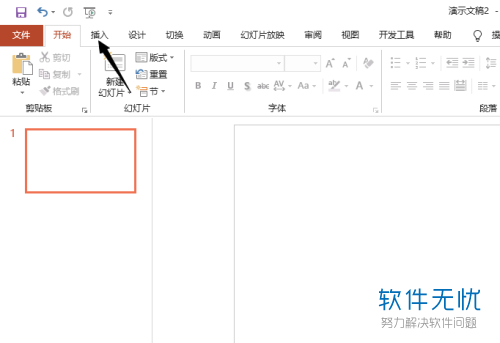
2. 第二步,在二级菜单中找到文本分类,点击对象图标。
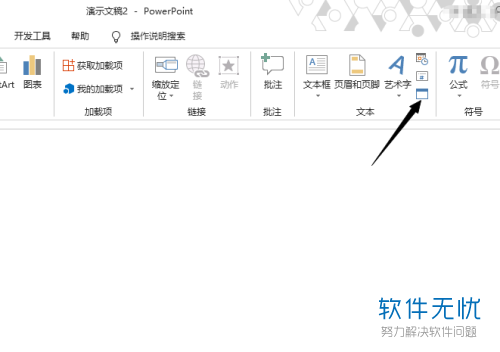
3. 第三步,在弹出的插入对象窗口中,点击勾选左侧的由文件创建选项。
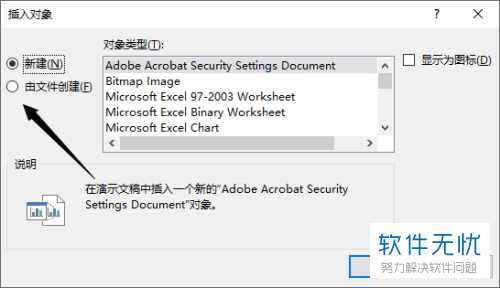
4.第四步,点击文件下方的浏览按钮。
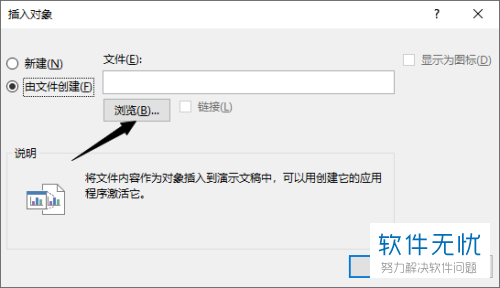
5. 第五步,在浏览窗口中,点击选中要插入的pdf文档,再点击下方的确定按钮。
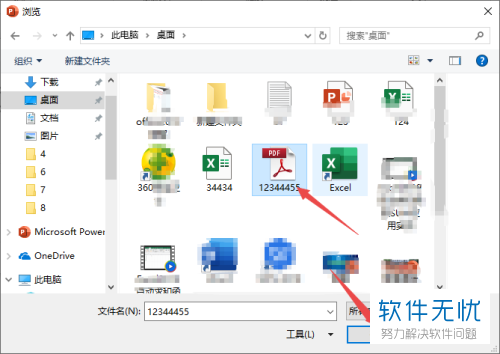
6.第六步,回到插入对象窗口中,点击勾选链接选项和显示为图标功能,再点击下方的确定按钮。
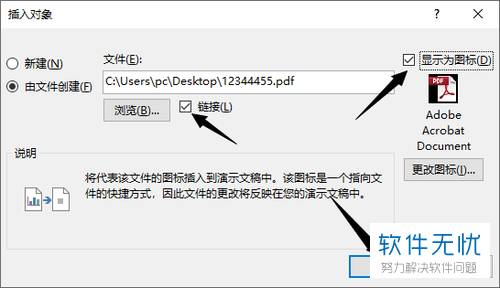
7. 第七步,回到ppt主页,如下图所示,一个pdf文件就插入成功了。
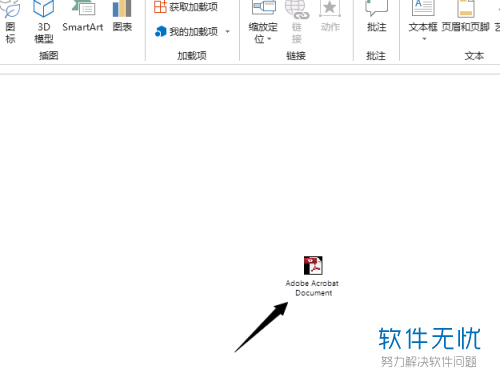
以上就是小编为大家带来的将pdf文档插入至ppt2019中的方法。
分享:
相关推荐
- 【其他】 WPS表格年月日怎么设置 05-09
- 【其他】 WPS表格标题如何固定在上方 05-09
- 【其他】 1688怎么做推广 05-08
- 【其他】 WPS表格被保护了怎么解除 05-08
- 【其他】 WPS表格边框怎么弄颜色 05-08
- 【其他】 1688怎么投诉举报 05-08
- 【其他】 1688怎么下单 05-08
- 【其他】 WPS表格背景色怎么变成白色 05-08
- 【其他】 1688怎么更换头像 05-08
- 【其他】 WPS表格背景颜色变成淡绿色 05-08
本周热门
-
iphone序列号查询官方入口在哪里 2024/04/11
-
输入手机号一键查询快递入口网址大全 2024/04/11
-
oppo云服务平台登录入口 2020/05/18
-
苹果官网序列号查询入口 2023/03/04
-
mbti官网免费版2024入口 2024/04/11
-
outlook邮箱怎么改密码 2024/01/02
-
正负号±怎么打 2024/01/08
-
fishbowl鱼缸测试网址 2024/04/15
本月热门
-
iphone序列号查询官方入口在哪里 2024/04/11
-
输入手机号一键查询快递入口网址大全 2024/04/11
-
oppo云服务平台登录入口 2020/05/18
-
苹果官网序列号查询入口 2023/03/04
-
mbti官网免费版2024入口 2024/04/11
-
光信号灯不亮是怎么回事 2024/04/15
-
fishbowl鱼缸测试网址 2024/04/15
-
outlook邮箱怎么改密码 2024/01/02
-
网线水晶头颜色顺序图片 2020/08/11
-
steam账号怎么注册 2023/02/27












